Skrá inn með Apple ID
Apple ID er reikningurinn sem þú notar til að fá aðgang að öllum þjónustum Apple og til að láta tækin þín vinna saman snuðrulaust. Eftir að þú skráir þig inn getur þú notað App Store, iCloud, iMessage, Apple Music, Apple TV+ og fleira.
Viltu nota „Sign in with Apple“ í öppum eða vefsíðum þriðja aðilia? Kynntu þér hvernig á að nota „Sign in with Apple“
-
-
Opnaðu Settings appið.
-
Veldu „Sign in to your [device]“.
-
Veldu leið til að skrá inn:
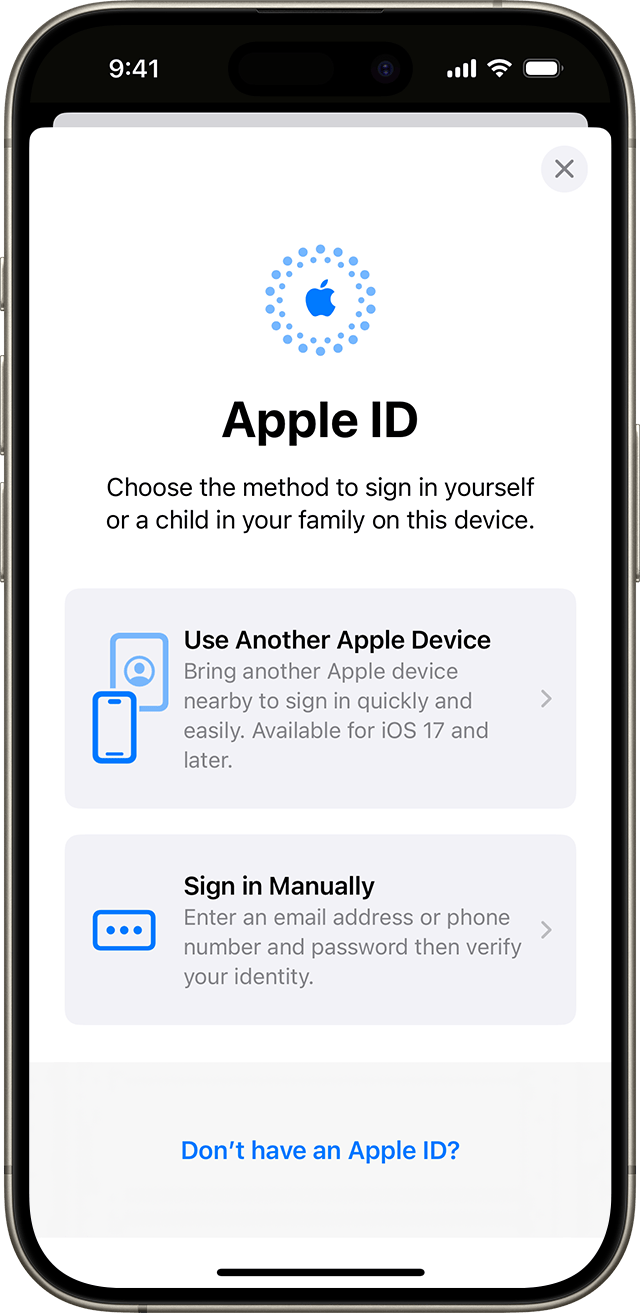
-
„Use Another Apple Device“ (eingöngu iPhone eða iPad): ef þú ert með annan iPad eða iPhone sem er skráður inn á þinn Apple ID aðgang, getur þú opnað það tæki nálægt og fylgt skrefunum á skjánum til að klára innskráningu.*
-
„Sign in Manually“: sláðu inn notandanafnið á Apple ID aðgangnum (tölvupóstfangið eða síma númerið sem þú notar með Apple ID) og lykilorðið þitt. Þú gætir þurft að slá inn 6 stafa auðkenniskóða sem er sendur á Apple tækin þín eða símanúmerið þitt til að klára innskráningu.
-
Þegar þú ert skráð/ur inn með Apple ID aðgangnum getur þú fundið tölvupóstföng og símanúmer sem þú getur notað við innskráningu í Settings appinu > nafnið þitt > „Sign-In & Security“.
Ef þú ert þegar skráð/ur inn á iPhone sem er tengdur Apple Watch úrinu þínu, er sami Apple ID aðgangur sjálfkrafa skráður á úrinu. Kynntu þér frekar hvernig á að setja upp og skrá inn á Apple Watch.
* Til að skrá inn með öðru Apple tæki þarf að vera kveikt á Bluetooth á báðum tækjum, og bæði tæki verða að styðja þennan möguleika. Ef þú sérð ekki möguleikann á að nota annað tæki til að skrá inn, skaltu uppfæra stýrikerfið á báðum tækjum.
-
-
-
Opnaðu Apple valmyndina efst til vinstri > System Settings. Í eldri útgáfum macOS stýrikerfisins velur þú > System Preferences.
-
Smelltu á „Sign In with your Apple ID“ frá hliðarvalmyndinni. Smelltu á „Sign In“ í eldri útgáfum macOS stýrikerfisins.
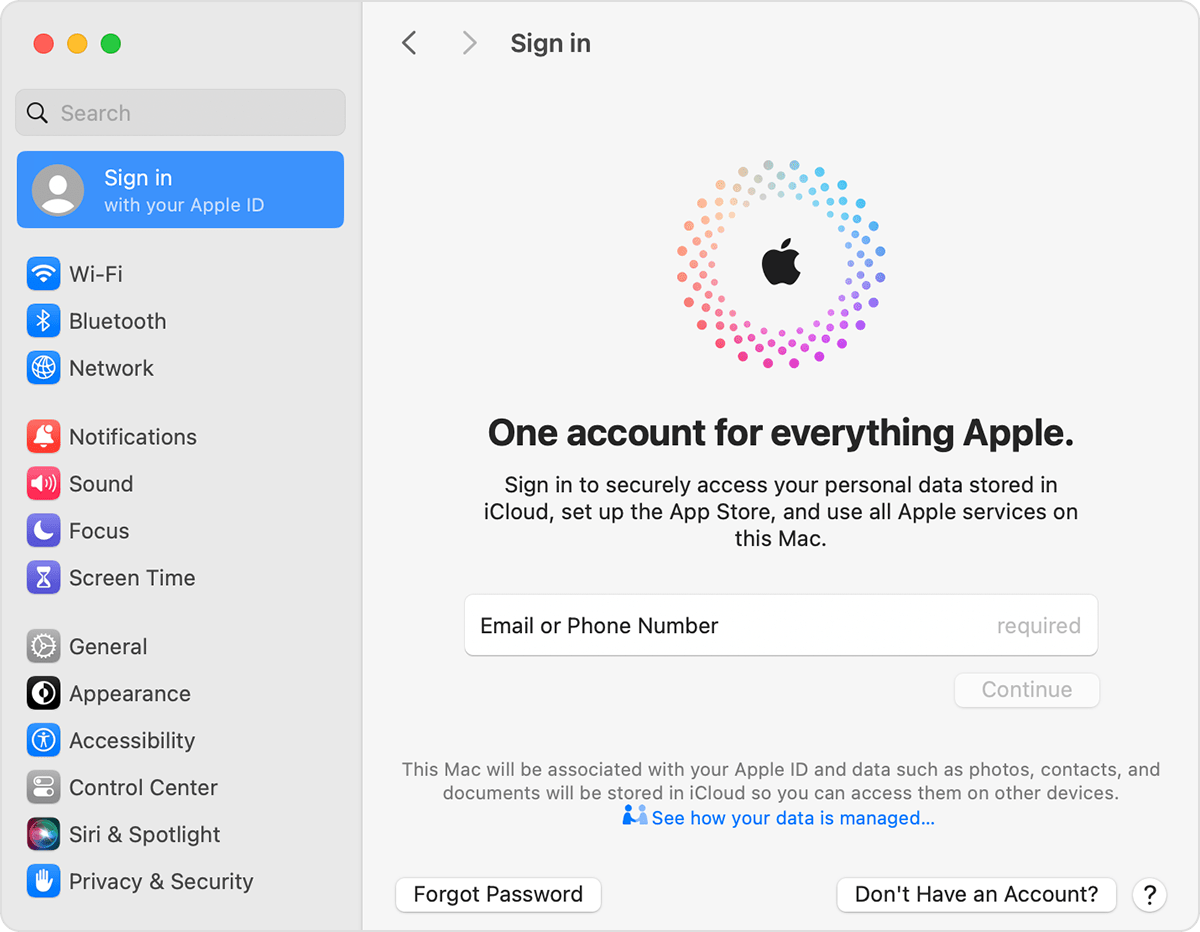
-
sláðu inn notandanafnið á Apple ID aðgangnum (tölvupóstfangið eða síma númerið sem þú notar með Apple ID) og lykilorðið þitt.
-
Þú gætir þurft að slá inn 6 stafa auðkenniskóða sem er sendur á Apple tækin þín eða símanúmerið þitt til að klára innskráningu.
Þegar þú ert skráð/ur inn með Apple ID aðgangnum getur þú fundið tölvupóstföng og símanúmer sem þú getur notað við innskráningu í System Settings > nafnið þitt > „Sign-In & Security“.
-
-
-
Opnaðu „Control Centre“ með því að halda inni sjónvarpstakkanum
 á Apple TV fjarstýringunni.
á Apple TV fjarstýringunni. -
Veldu „Add User“ og fylgdu skrefunum á skjánum.
Kynntu þér þjónusturnar sem þú getur notað með Apple ID aðgangnum á Apple TV
Ef þú notar tvíþætta auðkenningu á Apple TV (2. eða 3. kynslóð), gætir þú þurft að slá inn auðkenningarkóða með lykilorðinu þínu. Finndu út hvernig þú getur fengið auðkenningarkóða á Apple tækjunum þínum eða fengið það sent á símanúmerið þitt.
-
-
Notaðu Apple ID aðganginn til að skrá þig inn á Apple vefsíðum.
-
iCloud.com - Notaðu iCloud hvar sem er með því að skrá þig inn á iCloud.com með Apple ID aðgangnum.
-
Apple Account - Hafðu umsjón með Apple ID aðgangnum með því að skrá þig inn á appleid.apple.com með Apple ID aðgangnum.
Ef þú hefur þegar skráð þig inn á Apple ID aðganginn á tækinu og tækið er með Touch ID eða Face ID, getur þú notað það til að skrá þig inn á iCloud.com eða appleid.apple.com.
Þú gætir einnig átt möguleika á að skrá þig inn á Apple vefsíður með passkey. Skráðu inn Apple ID notandanafnið (tölvupóstfangið eða símanúmerið sem þú notar með Apple ID), og veldu svo „Sign in with Passkey“. Fylgdu skrefunum á skjánum til að nota iPhone eða iPad til að klára innskráningu með passkey.
Til að skrá inn með passkey þarftu studdan vafra, Bluetooth þarf að vera virkt á báðum tækjum og iCloud Keychain þarf að vera virkt á iPhone eða iPad tækinu.
-
-
Þú getur notað Apple ID aðganginn á sumum tækjum frá þriðja aðila til að skrá þig inn á Apple þjónustu, eins og Apple Music, Apple TV appið og fleira.
Þú gætir þurft að nota „app-specific password“ á sumum tækjum.
Skrá inn til að nota Apple Music, Apple TV appið og fleira á tækjunum þínum
Þú getur skráð þig inn á Apple Music á Android, eða skráð þig inn í Apple Music appið eða Apple TV appið á Windows tölvu, snjallsjónvarpi eða leikjatölvu.
Þú getur einnig skráð þig inn á iTunes for Windows á Windows tölvu.
Skrá inn til að nota iCloud á öðrum tækjum
Þú getur sett upp skráð þig inn í iCloud for Windows til að fá aðgang að myndum, skjölum og fleira.
Þú getur einnig skráð þig inn á iCloud.com í vafra. Hér getur þú fundið út hvaða iCloud.com eiginleikar eru í boði á þinu tæki.
Nota „Sign in with Apple“ á öppum eða vefsíðum þriðja aðila
Ef þú sérð „Sign in with Apple“ hnapp í appi eða á vefsíðu þriðja aðila getur þú notað Apple ID aðganginn þinn til að búa til nýjan aðgang og skrá þig inn á hraðan máta.
Kynntu þér hvernig þú getur notað „Sign in with Apple“
Þegar þú skráir þig inn á App Store og aðrar þjónustur Apple í fyrsta sinn gætir þú þurft að setja inn greiðslukortaupplýsingar eða aðrar greiðsluupplýsingar. Þú getur ekki skráð þig inn á App Store eða aðrar Apple þjónustur með fleiru en einum Apple ID aðgangi í einu, eða uppfært öpp sem sótt eru með öðrum Apple ID aðgangi. Eftir því hvernig þú stofnaðir Apple ID aðganginn þinn, gætir þú þurft að uppfæra öryggi aðgangsins í tvíþætta auðkenningu á tæki sem styður slíkt, eða klára uppsetningu í vafra.
Upplýsingar vörur og þjónustu þriðja aðila eru veittar án meðmæla. Engin ábyrgð er tekin á vali, afköstum eða notkun á vefsvæðum eða vörum þriðja aðila.
Frekari upplýsingar
- Til að skoða og hafa umsjón með Apple ID aðgangsupplýsingum á vefnum getur þú skráð þig inn á appleid.apple.com.
- Finndu út hvar þú getur notað Apple ID.
- Finndu út hvernig á að hafa umsjón með áskriftum eins og Apple Music eða Apple TV+.
- Ef þú átt mörg Apple ID er ekki hægt að sameina þau.
Fyrirmynd greinar sótt frá Apple 21. febrúar 2024